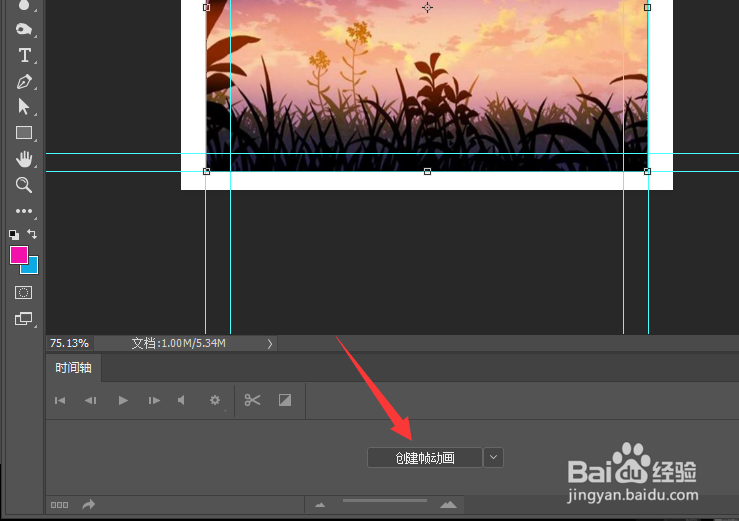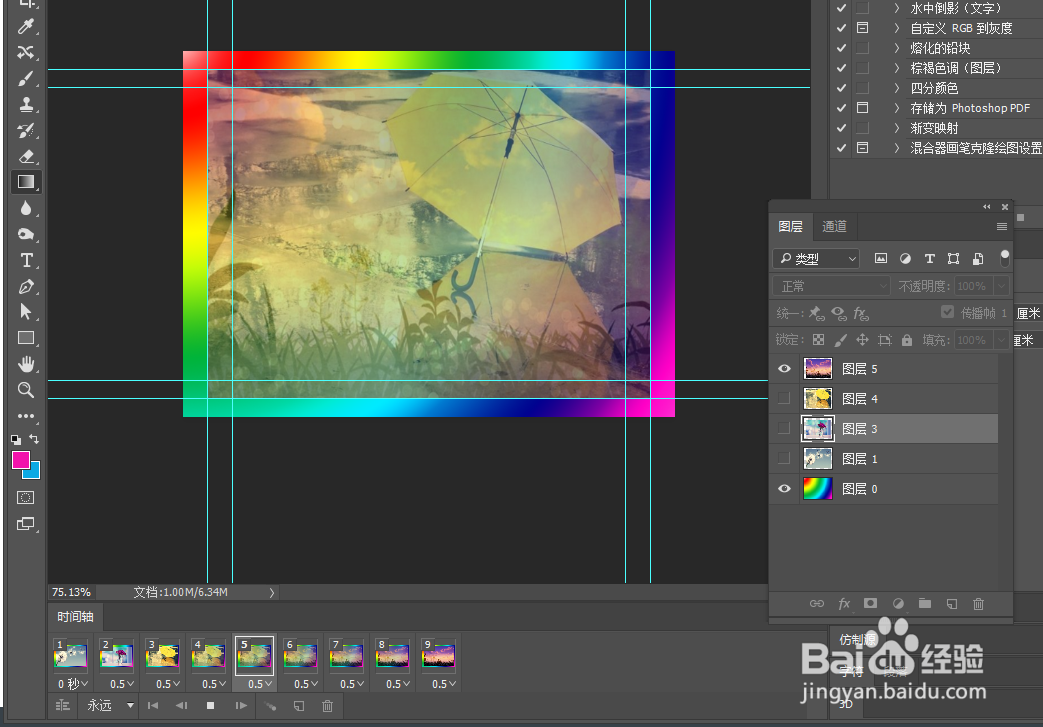1、首先,我们打开PS,点击”窗口“下拉菜单中的”工作区“,将其设置为”动感“项。如图:
2、接下来点击”文件“-“新建”项,并在其窗口中切换到“动画和视频”选项卡,根据实际需要选择一种视频格式。
3、将多张图片插入到Photoshop文档中。
4、在“动作”面板中,点击‘创建帧动画“项。
5、在”图层“面板中只设置一张图层可见,同时在”动画“面板中设置其播放时间间隔。
6、利用同样的方法,设置其它帧的播放时长。
7、接下来对播放动画进行配置。如图所示:
8、点击”预览“按钮就可以预览动画 效果了。
9、最后我们点击”文件“菜单中的”渲染视频“项,将可以将照片生成视频导出保存了。